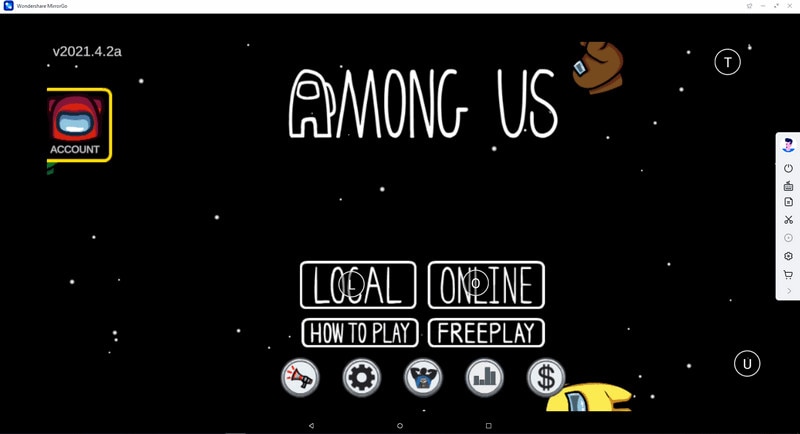Hier finden Sie eine Schritt-für-Schritt-Anleitung für MirrorGo, um den Bildschirm Ihres Telefons einfach auf einen PC zu spiegeln und darüber zu steuern. MirrorGo ist jetzt auf der Windows-Plattform verfügbar. Laden Sie es herunter und testen Sie es selbst.
- iOS-Geräte sichern & wiederherstellen
- iCloud-Backup in iOS wiederherstellen
- iTunes-Backups in iOS wiederherstellen
- WhatsApp sichern & wiederherstellen
- Kik sichern & wiederherstellen
- Viber sichern & wiederherstellen
- LINE sichern & wiederherstellen
- WeChat sichern & wiederherstellen
- Android-Geräte sichern & wiederherstellen
- iCloud-Backup auf Android wiederherstellen
- iTunes-Backup auf Android wiederherstellen
 MirrorGo (Android)
MirrorGo (Android) Wondershare MirrorGo:
- Teil 1. Wofür ist die Spieltastatur von MirrorGo verwendbar?
- Teil 2. Wann kann ich die Tastatur verwenden?
- Teil 3. Wie benutze ich die Spieltastatur auf einem Computer?
- Teil 4. Häufig gestellte Fragen
MirrorGo bietet eine Spieltastaturfunktion. Mit dieser Funktion können Sie Tasten spiegeln oder anpassen. So können Sie Handyspiele mit gespiegelten Tasten auf Ihrer PC-Tastatur spielen, z.B. PUBG MOBILE, Free Fire, Among Us. Sie können diese Funktion auch für andere Spiele oder beliebige Apps verwenden.
Videoanleitung: Wie verwenden Sie die Spieltastatur?
Teil 1. Wofür ist die Spieltastatur von MirrorGo verwendbar? Wie wird sie eingerichtet?
Was sind die Tasten auf der Spieltastatur?

 Joystick: Mit Tasten nach oben, unten, rechts oder links bewegen.
Joystick: Mit Tasten nach oben, unten, rechts oder links bewegen.
 Blick: Umschauen durch Bewegen der Maus
Blick: Umschauen durch Bewegen der Maus
 Feuer: Linksklick zum Feuern.
Feuer: Linksklick zum Feuern.
 Benutzerdefiniert: Hinzufügen einer beliebigen Taste für die beliebige Verwendung.
Benutzerdefiniert: Hinzufügen einer beliebigen Taste für die beliebige Verwendung.
 Zielfernrohr: Zielfernrohr Ihres Gewehrs verwenden.
Zielfernrohr: Zielfernrohr Ihres Gewehrs verwenden.
 Systemstandard wiederherstellen: Alle Einstellungen auf die Standardeinstellungen des Systems zurücksetzen
Systemstandard wiederherstellen: Alle Einstellungen auf die Standardeinstellungen des Systems zurücksetzen
 Löschen: Die aktuellen Spieltasten vom Telefonbildschirm löschen.
Löschen: Die aktuellen Spieltasten vom Telefonbildschirm löschen.
Wie werden diese Spieltasten eingerichtet und verwendet?
Sie können eine Taste auf der Tastatur des Spiels festlegen. Anschließend können Sie diese Tasten auf der Tastatur zur Steuerung des Telefonbildschirms verwenden. Dies gilt für alle Apps auf Ihrem Mobilgerät, einschließlich Spiele-Apps, Nachrichten-Apps usw.
Hinweis: Für drei beliebte Spiele sind standardmäßig eingerichtete Tasten verfügbar: PUBG MOBILE, Free Fire, Among Us. Sie sehen die zugeordneten Tasten im Spielbildschirm auf dem Computer, wie in der Abbildung dargestellt.
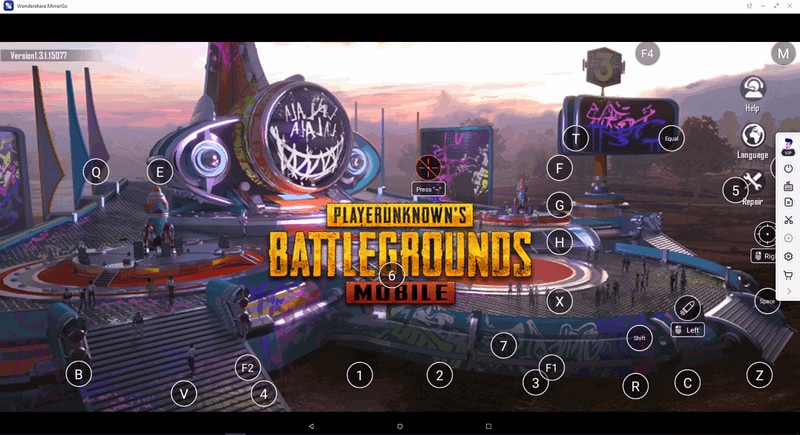
1.  Joystick:
Joystick:
Mit dieser Taste können Sie eine beliebige Taste so festlegen, dass sie als Aufwärts-, Abwärts-, Rechts- oder Linkstaste funktioniert.
Angenommen, Sie möchten die Zahlen 5, 1, 2, 3 auf der Tastatur verwenden, wenn Sie PUBG MOBILE spielen.
Öffnen Sie in diesem Fall die Spieltastatur > wählen Sie das Joystick-Symbol. Klicken Sie mit der linken Maustaste auf das ‚W‘, warten Sie eine Sekunde und drücken Sie die Zahl ‚5‘ auf der Tastatur. Ändern Sie dann die Tasten für ‚A‘, ‚S‘, ‚D‘ nun auf die gleiche Weise. Klicken Sie auf den Speichern-Knopf.
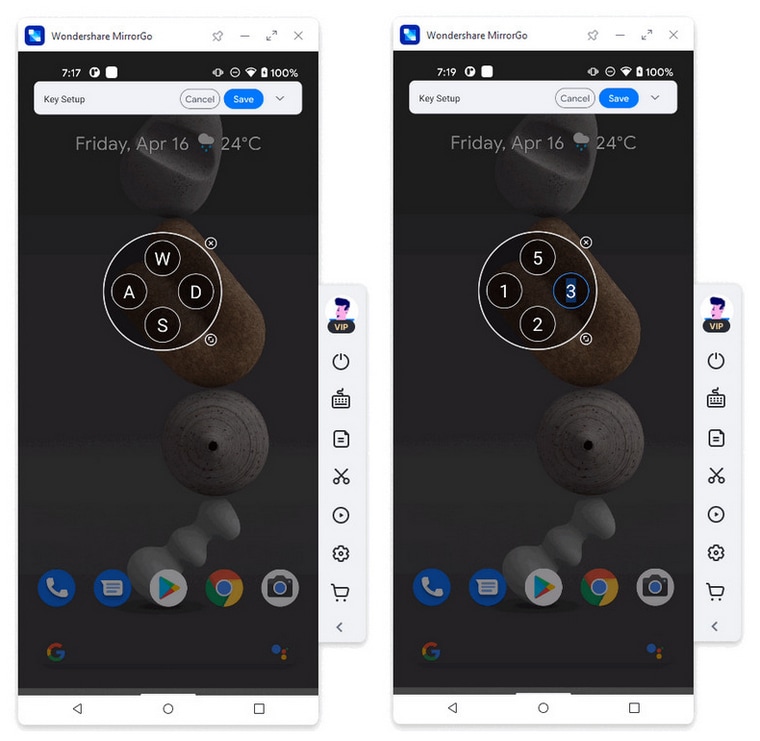
2.  Blicktaste:
Blicktaste:
Die Blicktaste ist die Tilde-Taste. Drücken Sie die ‚~‘ auf der Tastatur und bewegen Sie die Maus, um die Sicht innerhalb des Spiels zu teilen, z. B. in PUBG MOBILE. Wenn Sie die Maus im Spiel verwenden, können Sie den Telefonbildschirm mit der Maus nicht steuern, es sei denn, Sie drücken erneut die Tilde-Taste.
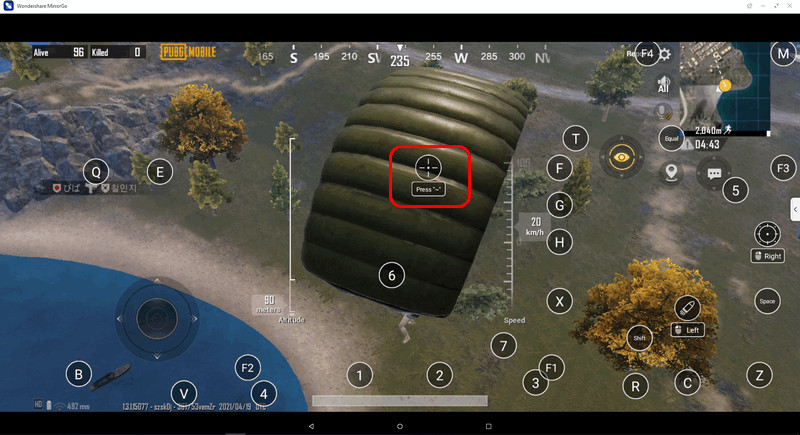
3.  Feuer:
Feuer:
Mit einem Linksklick können Sie feuern. Wenn Sie Spiele wie PUBG MOBILE spielen, können Sie direkt mit der linken Maustaste klicken, um zu feuern.
Für beliebige Tasten in mobilen Apps können Sie eine Taste auf einen Knopf spiegeln und die Taste dem Knopf zur Steuerung zuordnen.
So können Sie z. B. die Taste ‚C‘ einer bestimmten Touchscreen-Eingabe zuordnen.
Gehen Sie wie folgt vor: Klicken Sie auf Benutzerdefinierte Taste > Klappen Sie die Aufklappliste ein > Ziehen Sie die neu hinzugefügte Taste auf den Knopf, den Sie zuweisen möchten > Geben Sie ‚C‘ ein > Speichern Sie > Fertig.
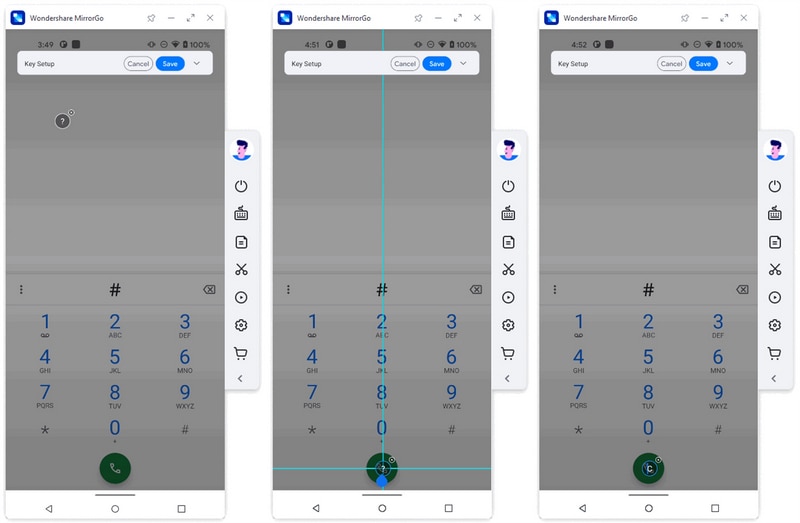
5.  Zielfernrohr:
Zielfernrohr:
Verwenden Sie den ‚Rechts‘-Klick, um das Zielfernrohr Ihres Gewehrs im Tasten-Setup einzuschalten.
6.  Tastenkonfiguration auf Standardwerte zurücksetzen:
Tastenkonfiguration auf Standardwerte zurücksetzen:
Derzeit bieten nur drei Spiele standardmäßige Tastenvoreinstellungen. Wenn Sie keine benutzerdefinierten Tasten mehr verwenden möchten, wählen Sie diese Option und stellen Sie die Standardtasteneinstellungen des Systems wieder her.
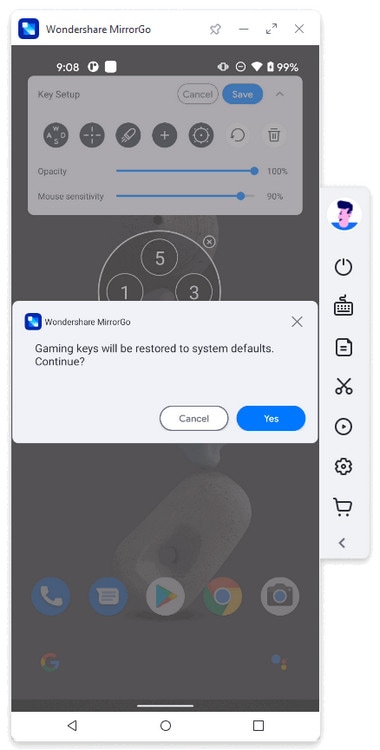
7. Spieltasten löschen:
Spieltasten löschen:
Sie könne eingerichtete Spieltasten vom Telefonbildschirm löschen.
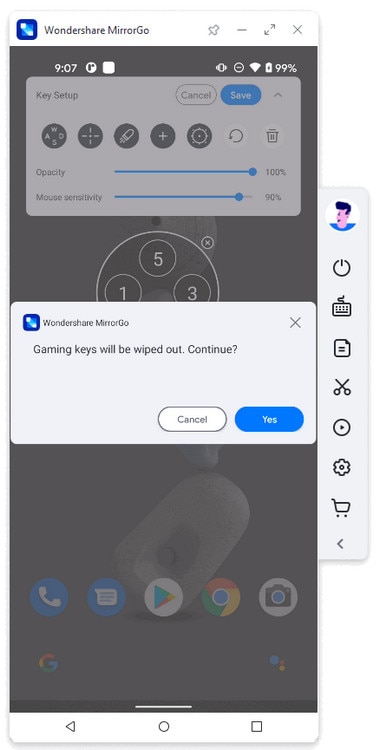
Teil 2. Wann kann ich die Spieltastatur verwenden?
Sie können so viele Tasten einrichten und diese Tasten für eine Touchscreen-Eingabe auf Ihrem Smartphone zuweisen, wie Sie möchten. Diese Funktion ist sehr praktisch, wenn Sie spielen oder das Gerät anderweitig verwenden. Sie können den Bildschirm Ihres Telefons ganz einfach mit den Tasten der Tastatur steuern. Derzeit können Sie bis zu 100 Tasten für die benutzerdefinierte Verwendung festlegen. Sie können die Tasten verwendet, um:
Spiele zu spielen
Diese Funktion ist sehr praktisch, um Handyspiele auf dem Computer zu spielen.
- Keine Installation einer Spiele-App auf dem PC ist erforderlich
- Spielen ohne Emulator
- Bequemes Spielen mit Tastatur und Maus
- Lassen sich Tastatur und Maus für PUBG MOBILE verwenden?
Arbeiten mit Tastaturtasten
Aufrufen mithilfe zugewiesener Tasten
Teil 3. Wie nutzen Sie die Spieltastatur auf einem Computer?
Wenn Sie die Spiele PUBG MOBILE, Free Fire, Among Us spielen, sehen Sie die Tasten sofort nach dem Öffnen der App. Für weitere Apps können Sie die Tasten manuell anpassen. Wenn Sie die Tasten einmal eingerichtet und gespeichert haben, speichert MirrorGo Ihre Einstellungen, sodass Sie diese Tasten in Zukunft verwenden können.
Die meisten Nutzer verwenden die Spieltastatur für mobile Spiele. Hier finden Sie eine Schritt-für-Schritt-Anleitung zur Verwendung von Gaming-Tasten mit MirrorGo:
Schritt 1. Spiegeln Sie den Bildschirm Ihres Telefons auf einen PC.
Verbinden Sie Ihr Telefon mit Ihrem PC. Aktivieren Sie die Entwickleroptionen und aktivieren Sie USB-Debugging auf dem Gerät. USB-Debugging per Computer zulassen. Der Bildschirm wird nun sofort auf dem PC gespiegelt.
Wenn Sie ein Samsung-Gerät verwenden, folgen Sie dem Bild auf dem Bildschirm, um USB-Debugging zu aktivieren:

Schritt 2. Öffnen Sie das Spiel auf Ihrem Telefon. Sie sehen nun die MirrorGo-Software auf dem PC.
Sie können den Bildschirm der MirrorGo-Software maximieren. Das Spielen von Handyspielen auf einem großen Bildschirm macht mehr Spaß und ist angenehmer für die Augen.
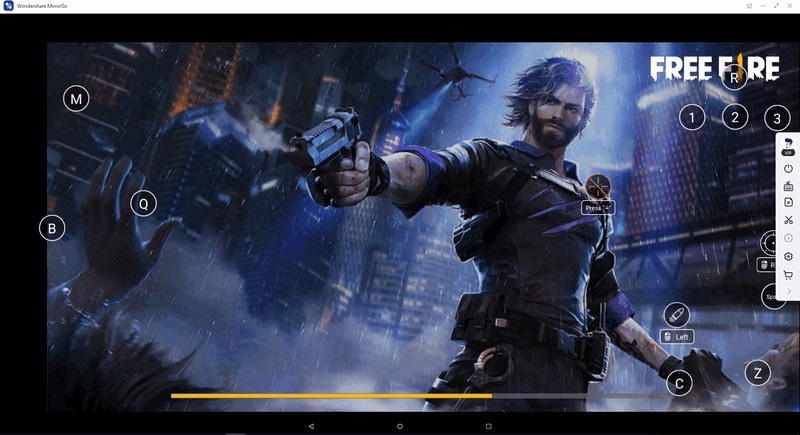
Schritt 3. Für Spiele wie PUBG MOBILE, Among Us und Free Fire drücken Sie die Tasten so, wie sie auf der Tastatur zugeordnet wurden.
Für andere Spiele können Sie die benutzerdefinierten Tasten auf der Spieletastatur von MirrorGo verwenden, um die Tasten nach Bedarf hinzuzufügen. Hier erfahren Sie, wie Sie Ihre Tasten hinzufügen und anpassen können: Benutzerdefinierte Tasten.